最近比较流行的 Python 代码运行方式是 Notebook,它使用网页作为用户界面来编辑和执行 Python 代码。
首先需要安装 notebook 这个包,下面演示在 Anacconda 中安装 Notebook 包的方法。
启动 Annaconda,在左边栏中选择 Home 选项,在右边栏中选择开发环境 book27,如图1所示。
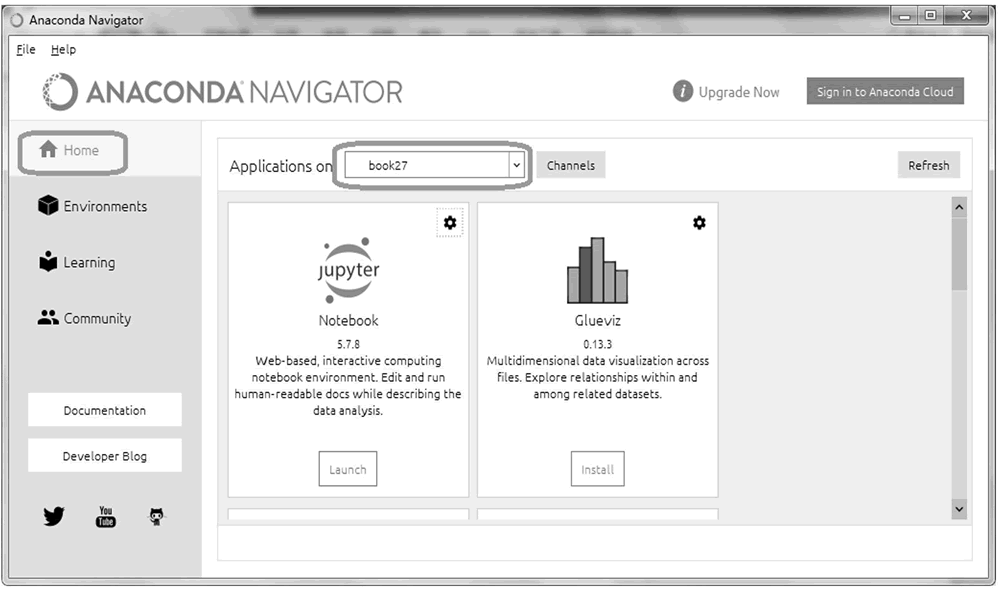
图1:选择开发环境
由于笔者已经安装好了 Jupyter,所以显示的是 Launch 按钮。如果在该环境下未安装 Jupyter,则显示 Install 按钮,在保证网络畅通情况下单击 Install 按钮即可安装该组件。
在 Notebook 安装完成后启动终端,进入到目录下,运行命令 jupyter notebook 来启动 Notebook,如图2所示。
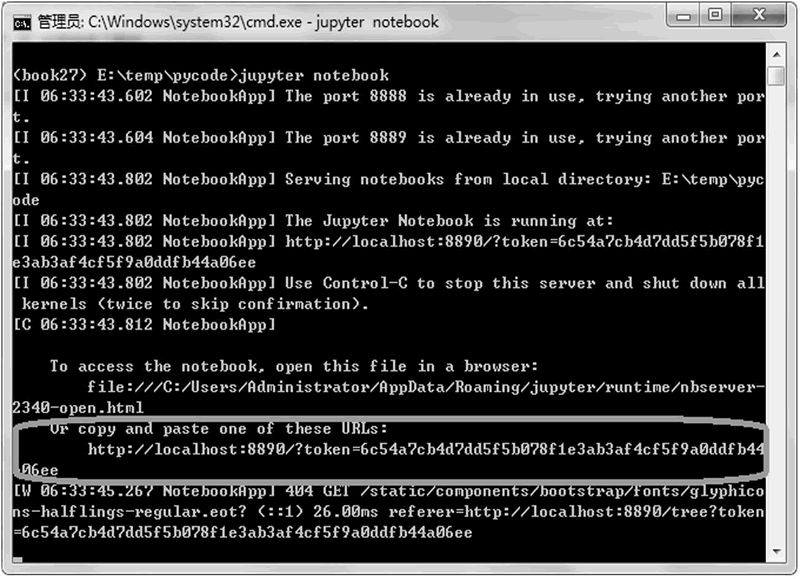
图2:启动Notebook
在浏览器中输入图2中框中的地址该地址会在每次启动时各不相同,所以最好是将其复制下来,即可在浏览器中可以看到当前目录下的文件,不过目前该目录下没有任何文件,如图3所示。
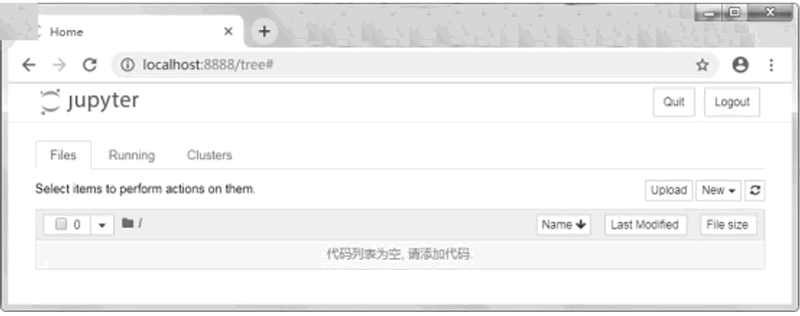
图3:启动浏览器查看Notebook服务器上的内容
我们可以创建一个新的文件,注意文件的扩展名是 ipynb。方法是单击右边的 New 按钮,在弹出的菜单中选择 Notebook 下面的 Python 3 选项,这样就新建了一个脚本文件,如图4所示。

图4:新建一个脚本文件
在新打开的页面中输入Python代码,然后单击“运行”按钮即可运行该脚本,如图5所示。
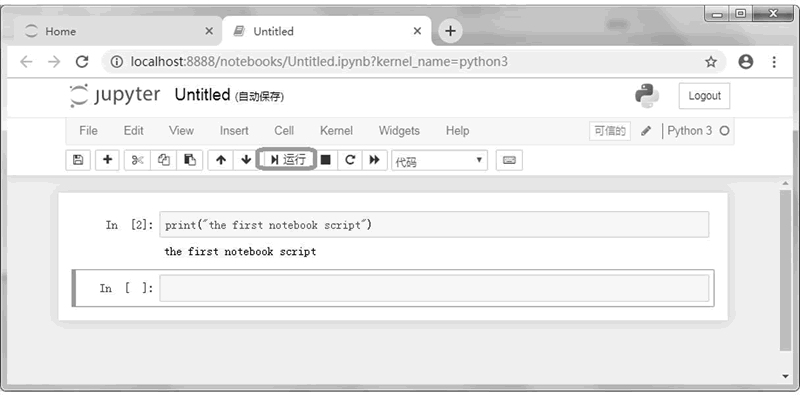
图5:运行脚本文件
下面可以保存该脚本文件。选择 File→Save as… 命令,如图6所示。
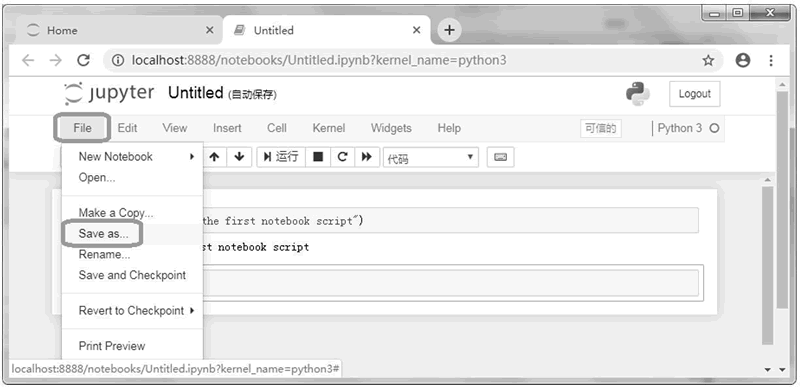
图6:保存脚本文件
然后在弹出的对话框内输入文件名 hello.ipynb,单击 Save 按钮即可,如图7所示。
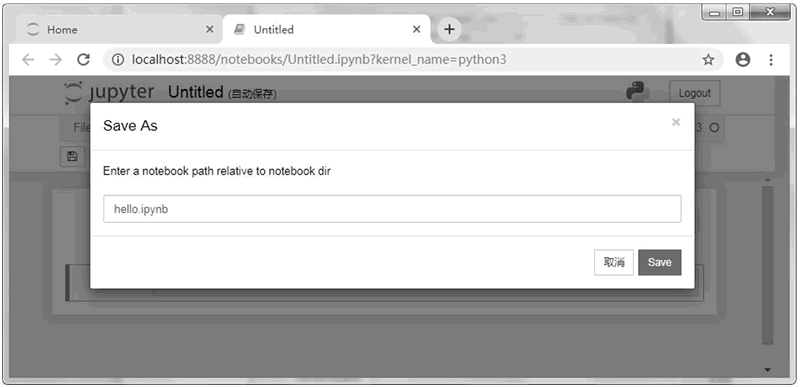
图7:输入新的脚本文件名
现在回到前一个页面,即可看到两个文件,其中一个是我们新保存的,另外一个是单击 New 按钮时生成的默认文件,如图8所示。
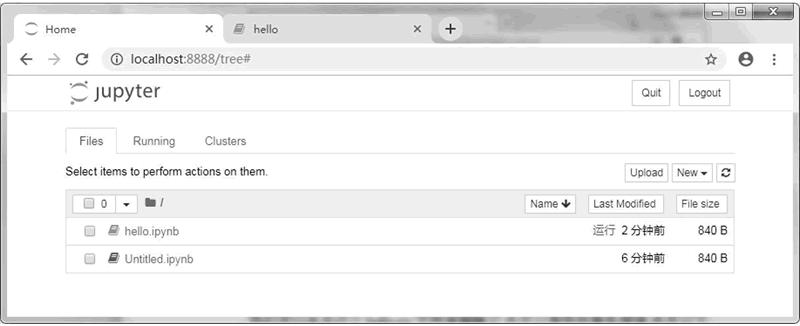
图8:查看脚本文件列表
上面是通过 Save as…(另存为)命令来另外保存了一份文件。下面可以删掉原始的 Untitled.ipynb 文件。方法是选中该文件前面的复选框,然后单击删除按钮,如图9所示。

图9:删除脚本文件
类似地,我们可以进行重命名、文件下载等操作,如图10所示。
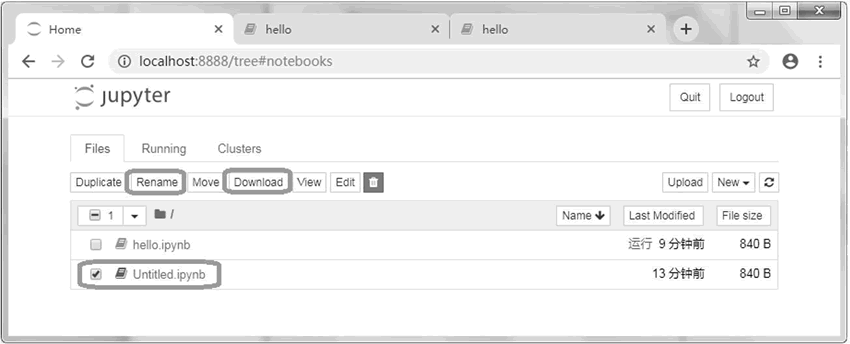
图10:重命名和下载脚本文件
























 907
907











 被折叠的 条评论
为什么被折叠?
被折叠的 条评论
为什么被折叠?








